文档背景图片怎么添加
1、双击打开需要添加背景图片的文档。(这里用的是office 2013版本)
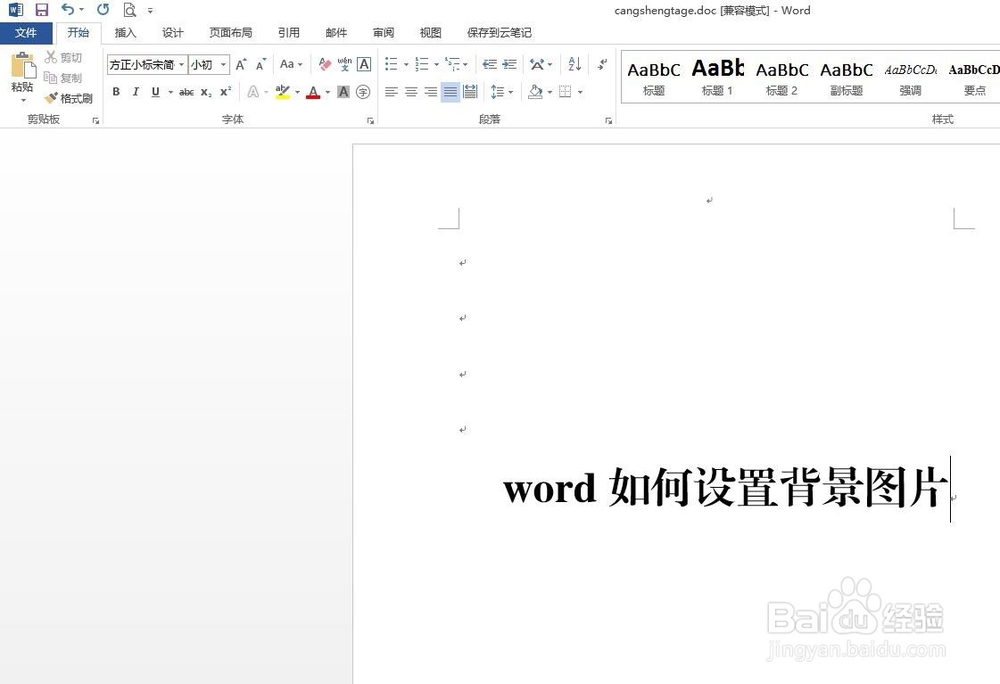
2、切换至“设计”选项卡,在右侧“页面颜色”中选择“填充效果”。


3、在“填充效果”中,选择“图片”选项。

4、单击对话框中红色方框标记的“选择图片”按钮。

5、选择需要设置为文档背景的图片,单击“插入”按钮。


6、单击“确定”,文档背景图片就添加完成了。


声明:本网站引用、摘录或转载内容仅供网站访问者交流或参考,不代表本站立场,如存在版权或非法内容,请联系站长删除,联系邮箱:site.kefu@qq.com。
阅读量:103
阅读量:85
阅读量:139
阅读量:51
阅读量:185